CAD怎么设计鞋柜立面图?
时间:2018-06-21 10:38:54 魔新豆网
cad中绘制家具图纸很简单,想要设计一款鞋柜的立面图,该怎么设计呢?下面我们就来看看详细的教程。
1、打开CAD新建选择如图样板:
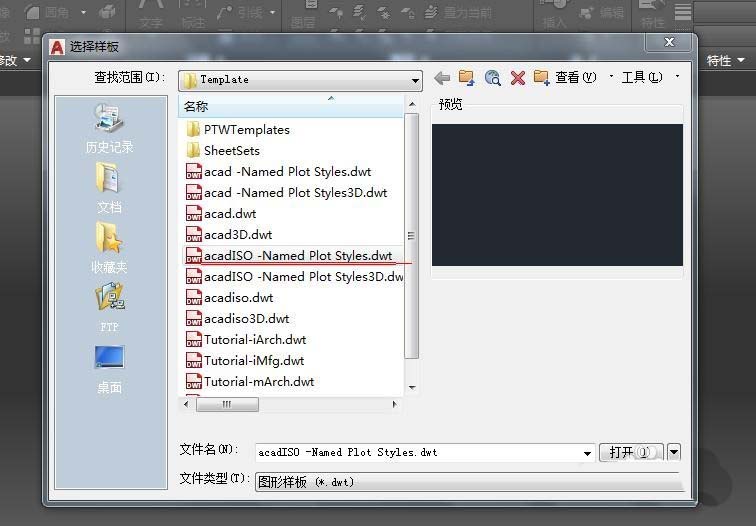
2、选择格式,在选择单位命令,将精度改为0,然后确定如图:
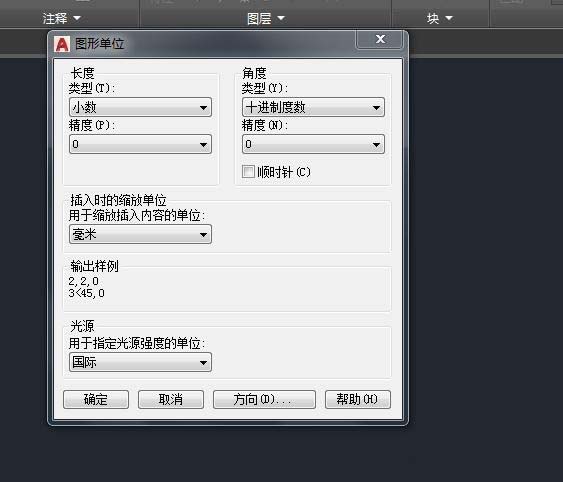
3、接下来绘制,点击直线任意一点输入@1000,0
再输入@700<90
然后输入@-1000,0
最后c闭合得到如图:
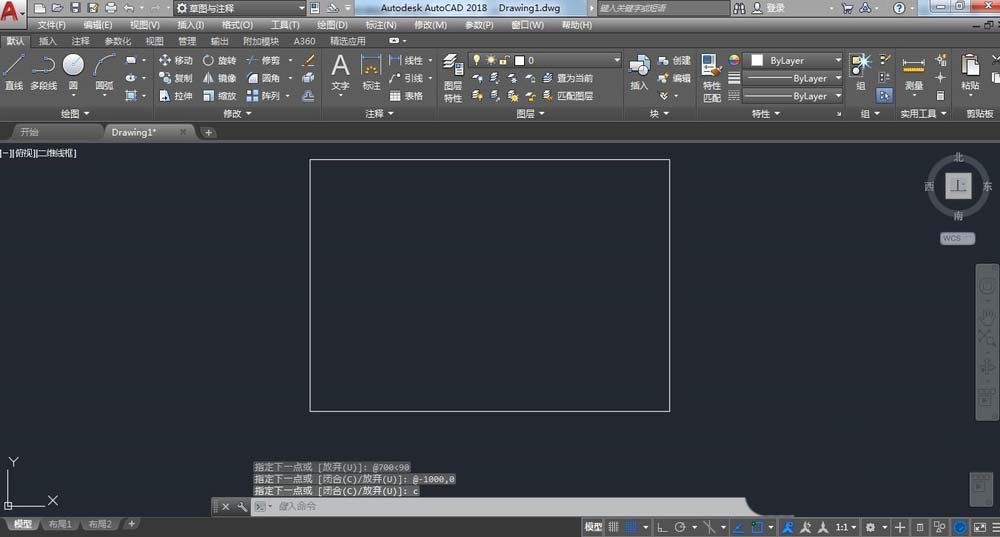
4、设置捕捉模式如图打开,然后设置你需要的捕捉如图:
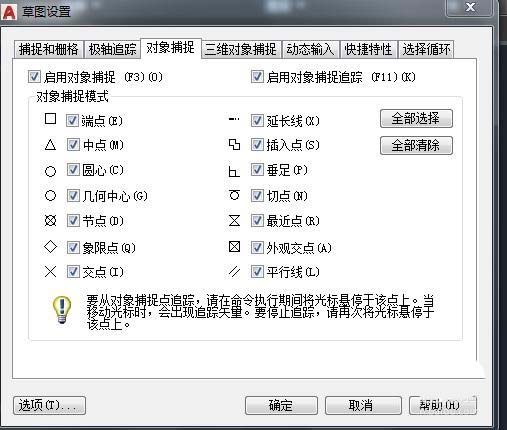

5、绘制内部图,利用捕捉设置第一个点输入@324,0,然后网上垂足如图:
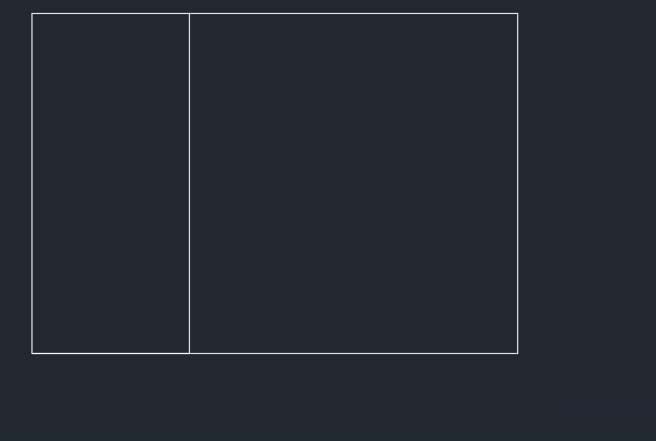
6、接下来从右边引出点输入352,然后往上引垂得到如图:
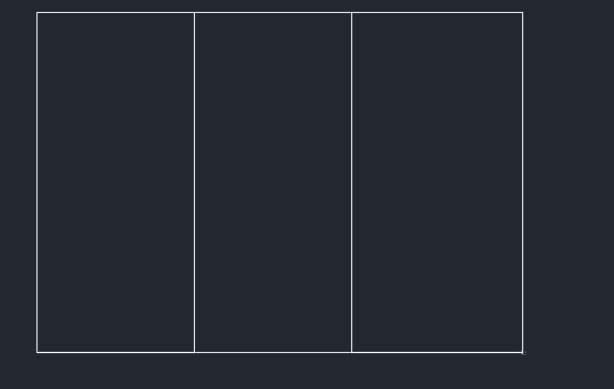
7、通过中点捕捉,得到两点之间,如图位置引出线,输入700/3,在利用两点之间的中点得到如图:

8、接下来在工具栏下,新建ucs找到原点,并移动原点 如图:
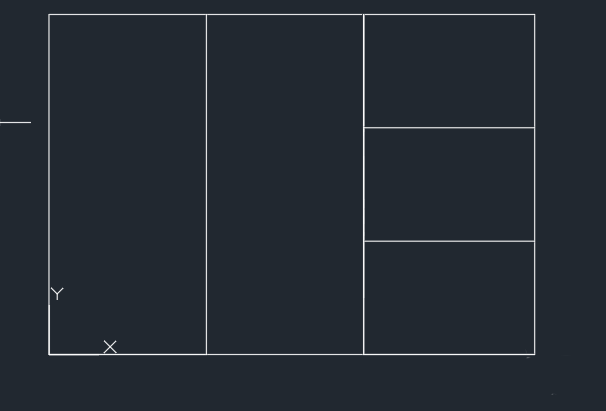
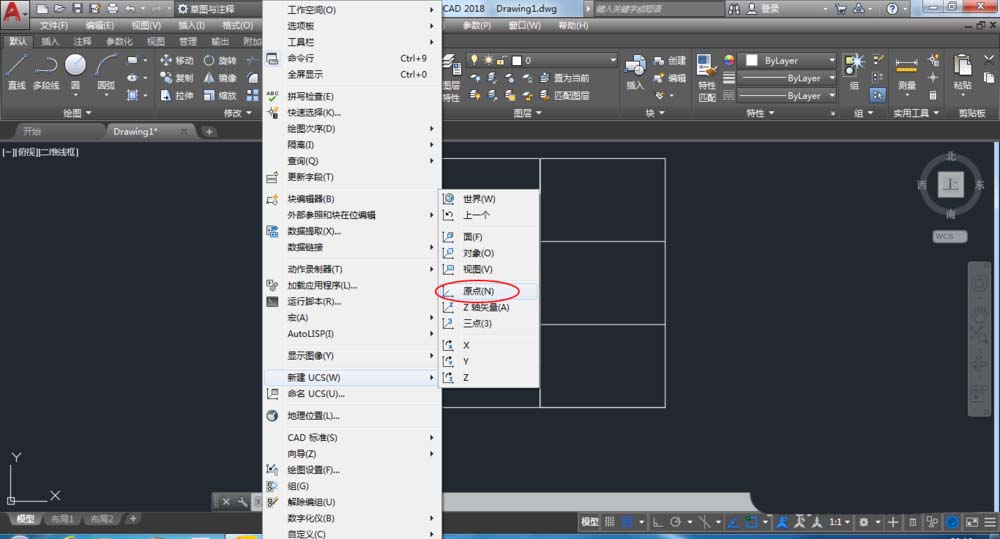
9、接下来,点击直线输入36,36回车
输入@252,0回车
输入@0,628
输入@-252,0最后闭合 得到如图:
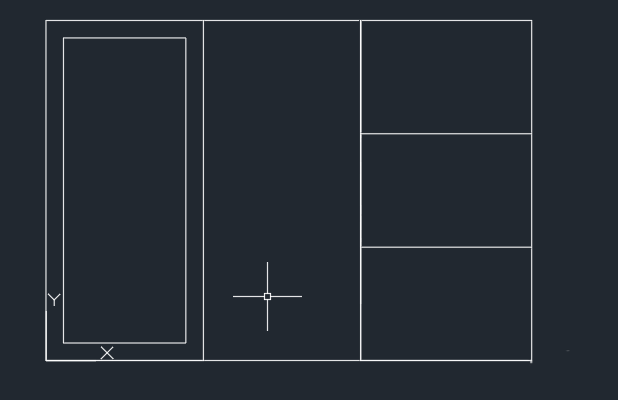
10、接下来输入360,36回车
输入@252,0回车
输入@628<90回车
输入@-252,0
最后闭合c得到如图:
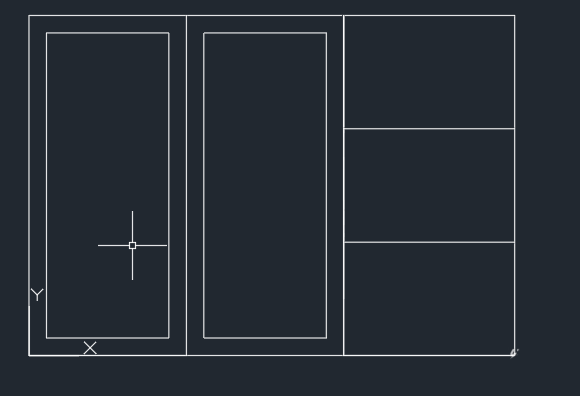
11、选择如图线性单击确定:然后修改颜色,最后通过中点捕捉鞋柜立面图就好了如图:
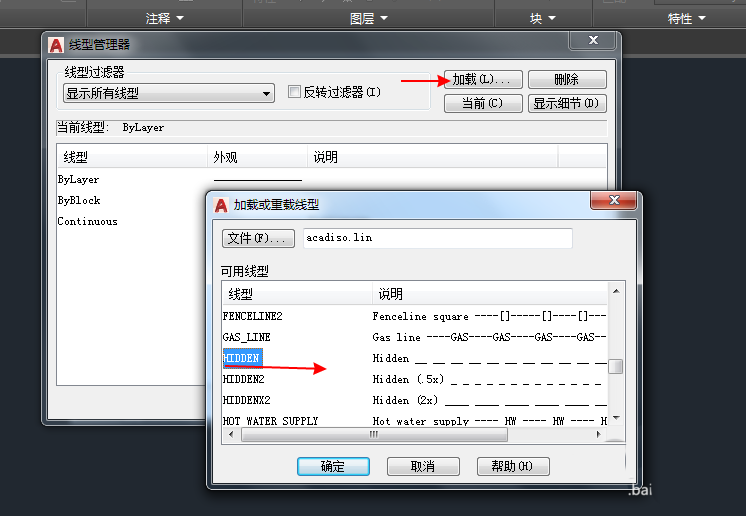
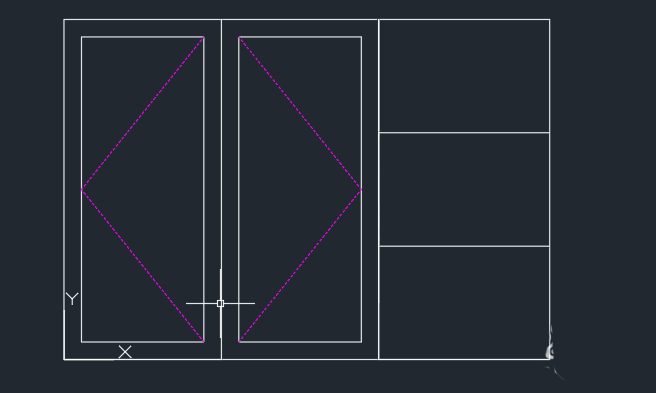
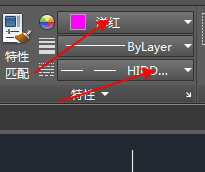
以上就是cad画鞋柜立面图的教程,希望大家喜欢,请继续关注生活。
本文标签:
